1. Langkah awal instalasi Nano Station 2 loco yaitu dengan memasang segala kabel penghubungnya. Nano station loco tidak membutuhkan power langsung dari kabel, melainkan sudah menggunakan POE. POE ini berfungsi mengubah media penyaluran listrik yang awalnya menggunakn kabel listrik menjadi menggunakan media kabel UTP, jadi listrik dan data akan sama-sama mengalir melalui kabel UTP. Pada POE ada 2 port Ethernet, yang pertama untuk dikoneksikan ke Nano dan yang lainnya ke PC untuk setting ataupun sebagai port Ethernet dari ISP.

2. Setelah instalasi semua perlengkapan selesai, aturlah setting IP LAN PC menjadi manual.
Lihatlah pada dus Nano dan lihatlah IP defaultnya. Tertulis 192.168.1.20, jadi setting lah IP
menjadi satu jaringan dengan IP default Nano. Disini saya menggunakan IP 192.168.1.16 dan
dengan subnet mask default 255.255.255.0 dan gateway nya biarkan Kosong. Dan Untuk
DNS juga biarkan kosong.

Lihatlah pada dus Nano dan lihatlah IP defaultnya. Tertulis 192.168.1.20, jadi setting lah IP
menjadi satu jaringan dengan IP default Nano. Disini saya menggunakan IP 192.168.1.16 dan
dengan subnet mask default 255.255.255.0 dan gateway nya biarkan Kosong. Dan Untuk
DNS juga biarkan kosong.

3. IP sudah di setting, marilah masuk ke konfigurasi Nano Station 2 Loco menggunakan web browser. Tuliskan alamat IP default Nano Station 2 Loco 192.168.1.20
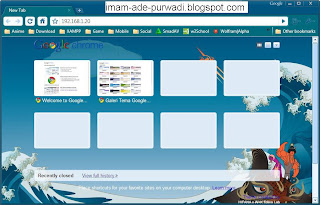
4. Maka akan masuk ke setting konfigurasi Nano Station 2 Locos seperti ini.

5. Karena akan kita set sebagai station. Buka Link Setup set lah base station SSID, pilihlah Station.

6. Kemudian pilihlah access point yang akan kita ‘tembak’ dengan memilih SSID pilih Select... maka akan muncul tab baru untuk survey access point yang tersedia.
Lalu muncul tab survey access point, pilihlah access point yang tersedia.
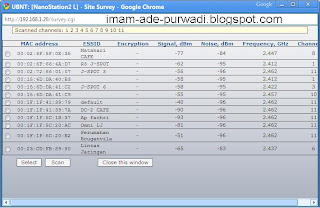
7. Pilih access point yang diinginkan kemudian klik select.
8. Untuk konfigurasi dasar Nano cukup sampai itu. Pilih Change untuk menyimpan perubahan konfigurasi yang telah dibuat.

9. Setelah itu pilihlah apply untuk menyimpan perubahan konfigurasi anda. Kemudian nano akan menyimpan dan apply perubahan yang telah dibuat.

10. Untuk mengecek apakah settingan ini berhasil. Gantilah setting IP LAN PC secara otomatis sehingga PC akan mendapat IP dari ISP.

11. Untuk mengecek apakah bisa internetan, tes lah dengan ping. Bukalah command prompt dan masukan command ping terhadap google dengan menulis ping google.com dan imam-ade-purwadi.blogspot.com untuk memastikan

12. Tertulis bahwa ada reply dari google yang berarti bisa untuk internetan.
sekian tutorial ini saya buat dari saya untuk saya bersambung ns2 sebagai AP
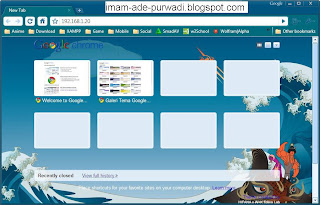
4. Maka akan masuk ke setting konfigurasi Nano Station 2 Locos seperti ini.

5. Karena akan kita set sebagai station. Buka Link Setup set lah base station SSID, pilihlah Station.

6. Kemudian pilihlah access point yang akan kita ‘tembak’ dengan memilih SSID pilih Select... maka akan muncul tab baru untuk survey access point yang tersedia.
Lalu muncul tab survey access point, pilihlah access point yang tersedia.
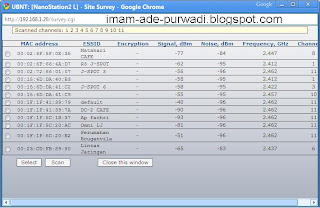
7. Pilih access point yang diinginkan kemudian klik select.
8. Untuk konfigurasi dasar Nano cukup sampai itu. Pilih Change untuk menyimpan perubahan konfigurasi yang telah dibuat.

9. Setelah itu pilihlah apply untuk menyimpan perubahan konfigurasi anda. Kemudian nano akan menyimpan dan apply perubahan yang telah dibuat.

10. Untuk mengecek apakah settingan ini berhasil. Gantilah setting IP LAN PC secara otomatis sehingga PC akan mendapat IP dari ISP.

11. Untuk mengecek apakah bisa internetan, tes lah dengan ping. Bukalah command prompt dan masukan command ping terhadap google dengan menulis ping google.com dan imam-ade-purwadi.blogspot.com untuk memastikan

12. Tertulis bahwa ada reply dari google yang berarti bisa untuk internetan.
sekian tutorial ini saya buat dari saya untuk saya bersambung ns2 sebagai AP





